萬盛學電腦網 >> Excel教程 >> excel綜合 >> Excel 2007中選擇一個或多個工作表
Excel 2007中選擇一個或多個工作表
通過單擊Excel窗口底部的工作表(工作表:在 Excel 中用於存儲和處理數據的主要文檔。也稱為電子表格。工作表由排列成行或列的單元格組成。工作表總是存儲在工作簿中。)標簽,可以快速選擇不同的工作表。如果要同時在幾個工作表中輸入或編輯數據,可以通過選擇多個工作表組合工作表。還可以同時對選中的多個工作表進行格式設置或打印。

如果看不到所需標簽,請單擊標簽滾動按鈕以顯示所需標簽,然後單擊該標簽。
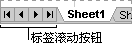
提示 在選定多張工作表時,將在工作表頂部的標題欄中顯示“[工作組]”字樣。要取消選擇工作簿中的多張工作表,請單擊任意未選定的工作表。如果看不到未選定的工作表,請右鍵單擊選定工作表的標簽,然後單擊快捷菜單上的“取消組合工作表”。
注釋
·在活動工作表(活動工作表:工作簿中用戶正在處理的工作表。活動工作表標簽上的名字加粗顯示。)中輸入或編輯的數據會反映到所有選中的工作表中。這些更改可能替換活動工作表中的數據,還可能不經意地替換其他選中的工作表上的數據。
·從組合的工作表中復制或剪切的數據不能粘貼到另一工作表中,因為復制區域的大小包括所選工作表的所有層,因此不同於一張單獨的工作表中的粘貼區域。在將數據復制或移動到另一工作表之前,請確保只選擇了一張工作表。
excel綜合排行
办公软件推薦
相關文章
copyright © 萬盛學電腦網 all rights reserved



